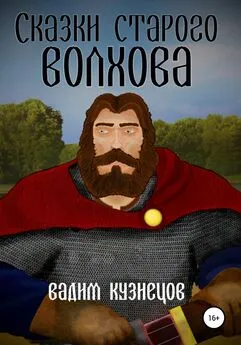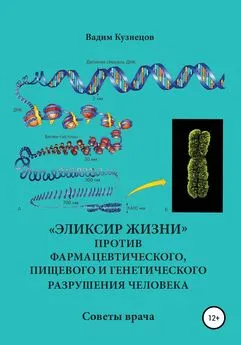Вадим Кузнецов - Описание работы пакета OOoFBTools Создание книг FB2
- Название:Описание работы пакета OOoFBTools Создание книг FB2
- Автор:
- Жанр:
- Издательство:неизвестно
- Год:неизвестен
- ISBN:нет данных
- Рейтинг:
- Избранное:Добавить в избранное
-
Отзывы:
-
Ваша оценка:
Вадим Кузнецов - Описание работы пакета OOoFBTools Создание книг FB2 краткое содержание
Работа с пакетом OOoFBTools. Интерактивные инструменты обработки текста, автоматическая корректировка текста, конвертер ExportToFB21 – мощный механизм конвертирования многих форматов, поддерживаемых OpenOffice.org Writer в формат fb2.1.
Описание работы пакета OOoFBTools Создание книг FB2 - читать онлайн бесплатно полную версию (весь текст целиком)
Интервал:
Закладка:
Как использовать основные стили см. п.3.6.3.
3.1.3.1. Таблица совместно используемых «служебных стилей»:
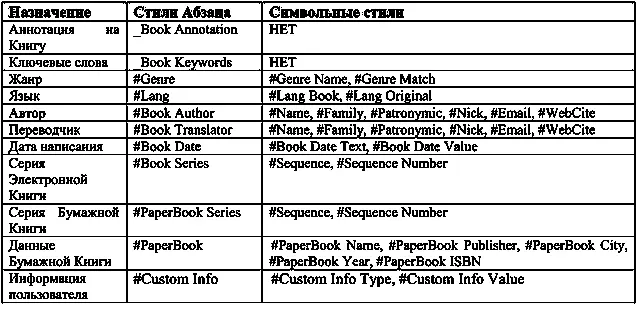
При создании fb2-файла книги часто используются документы, где нет информации о бумажной книге и издательстве. В этом случае все эти данные заносят в соответствующие поля формы конвертера вручную, считывая с обложки книги.
Другое дело, если вы отсканировали книгу, распознали текст. В этом случае информация о бумажной книге и реквизиты издательства уже есть в тексте. Конечно, можно просто вырезать эти данные в какой-нибудь текстовый редактор, и потом вставить их в соответствующие поля формы конвертера. А можно поступить проще и удобнее – воспользоваться «служебными стилями». При этом, текст, выделенный «служебными стилями» не будет экспортирован в fb2-файл, а автоматически загрузится в соответствующие поля основной формы конвертера . Поэтому будьте внимательны,чтобы случайно не отформатировать «служебными стилями» какой-нибудь абзац!
Как использовать основные стили см. п.3.6.3.
При экспорте конвертер ищет в документе определенные стили и «обрамляет» абзацы, помеченные этими стилями в соответствующие им теги формата fb2.1 (см. п.3.5.). Стили придают абзацам определенный вид – цвет, шрифт и т. д. Сами стили можно менять, как вам угодно, изменяя цвет, шрифт. Главное – название стилейдолжно остаться, как есть! Если же вы изменили у стилей и их название, то обязательно переопределите эти стили, как сказано в разделе «Переопределение стилей по умолчанию на свои стили»!
Для работы со стилями надо открыть окно «Стили и форматирование», если оно еще не открыто.
3.2.1. Открытие окна стилей
В комбобоксе «Стиль» главного окна редактора выбираем самый нижний элемент «Дополнительно».
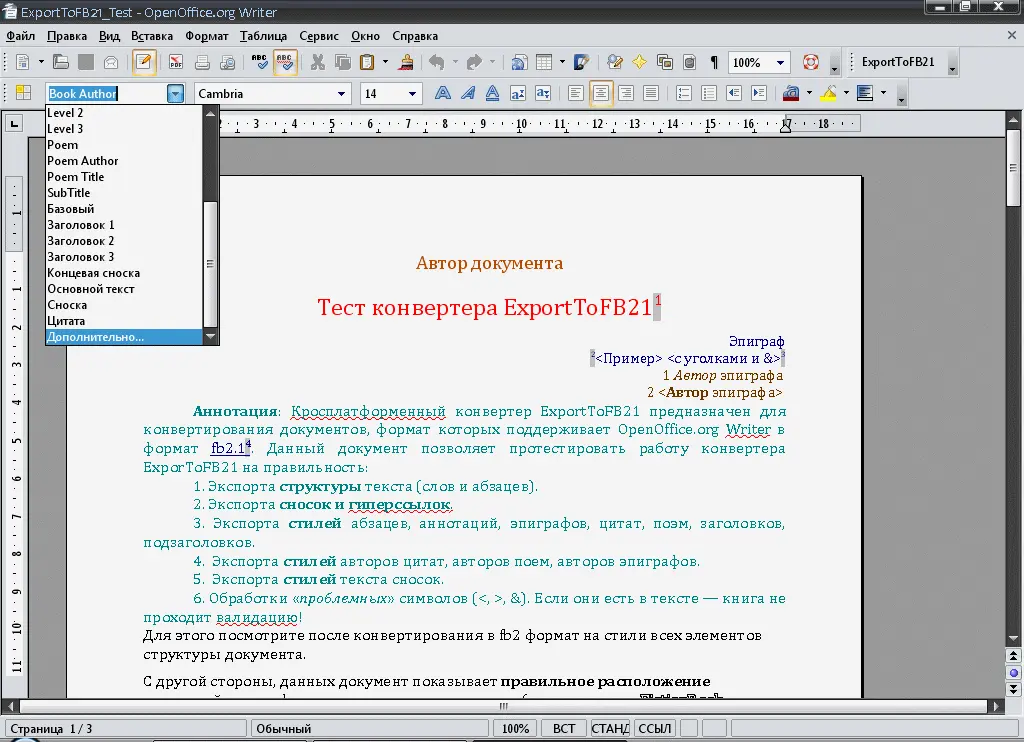
Или – в меню Формат выберите «Стили». А можно просто нажать F11.
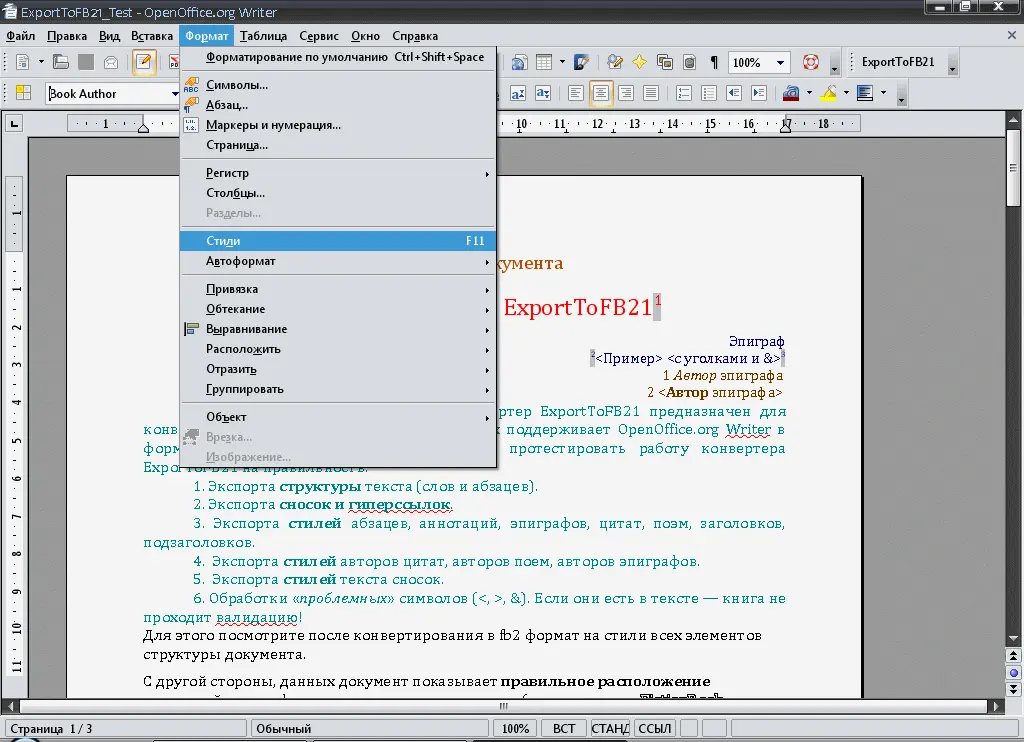
В результате:
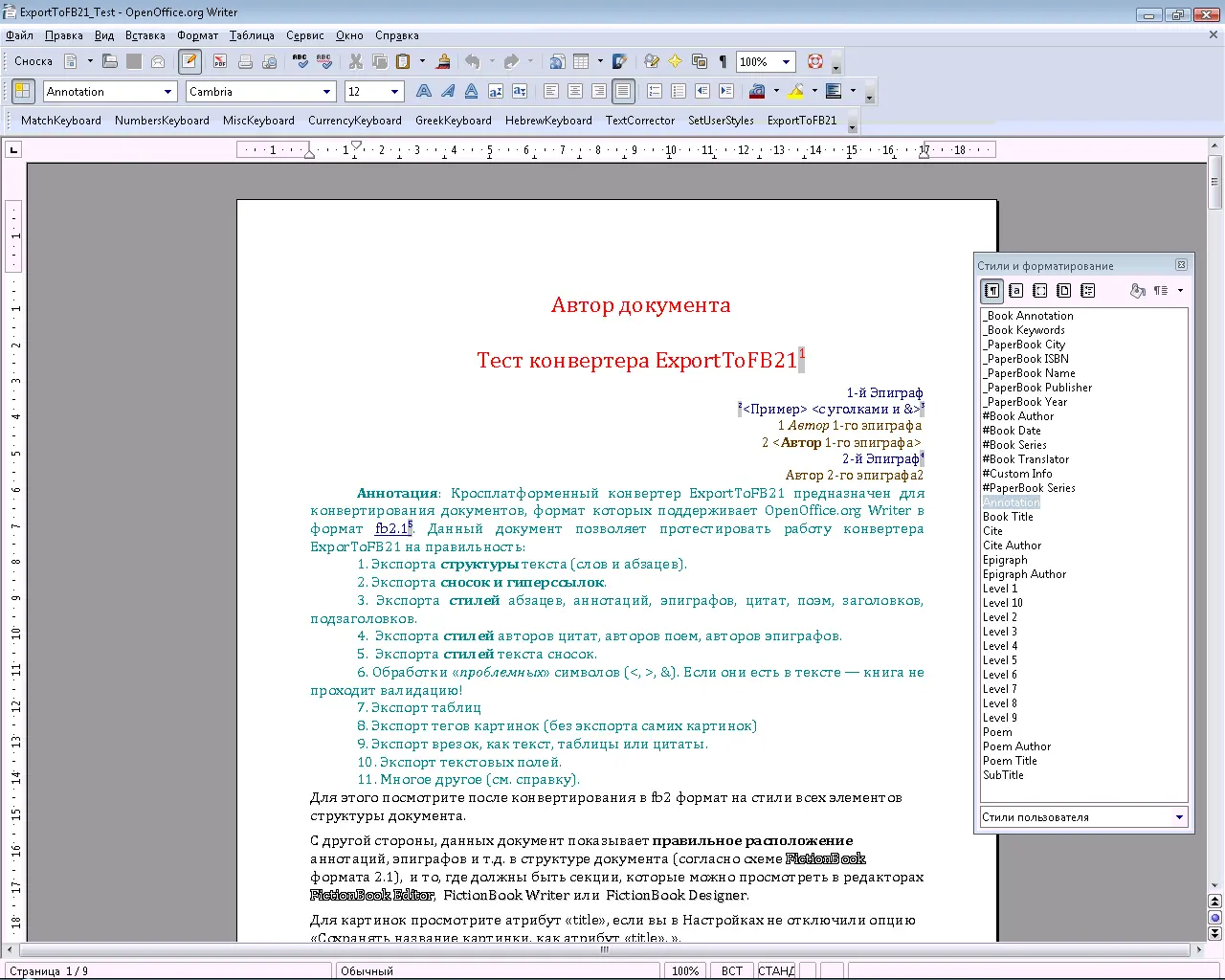
В этом окне «Стили и форматирование» выбираем внизу «Стили пользователя». Это как раз те стихи, которые нам необходимы для разметки структуры документа.
Чтобы изменить шрифт, цвет и другие атрибуты выбранного стиля, нажмите на нем правую клавишу мышки, и выберите в контекстном меню «Изменить…»
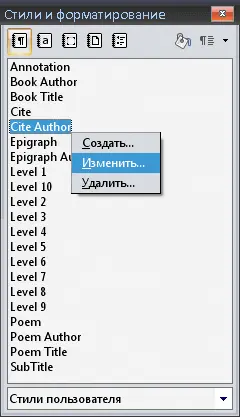
В результате появится диалог «Стиль абзаца», где можно отредактировать стиль. Категорию лучше оставить как есть – «Стили пользователя» – удобно работать со стилями, когда они в одной категории (см. п. 3.5.).
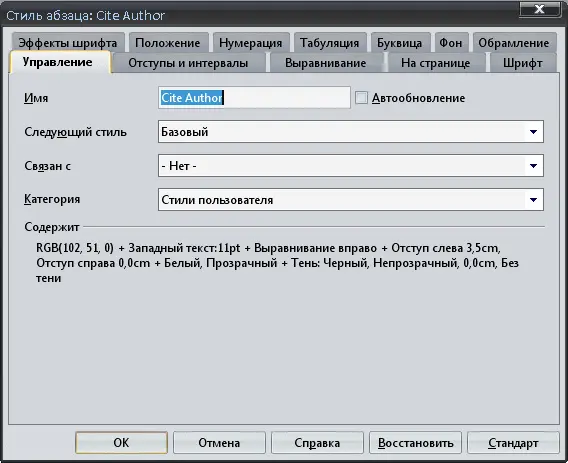
Для сохранения своего откорректированного шаблона стилей надо запустить диалог "Управление шаблонами" через меню Файл -› Шаблоны -› Управление (картинку см. п.2.3).
В открывшемся диалоге кликаем два раза мышкой по "Мои шаблоны", выделяем шаблон стилей fb21_styles, нажимаем кнопку "Команды" и выбираем "Экспорт шаблона":
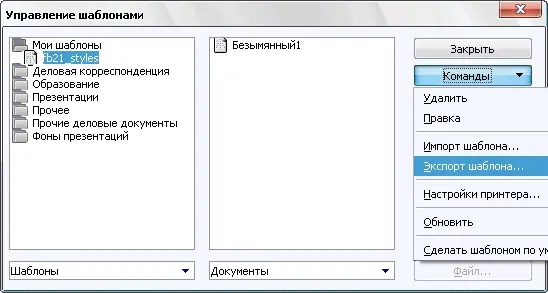
3.5.1. Inline стили (символьные) «по умолчанию»
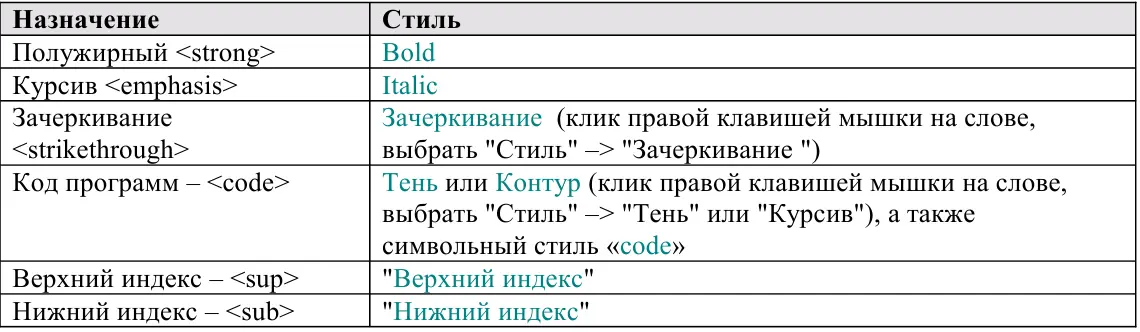
3.5.2. Стили «по умолчанию», применимые для всего абзаца
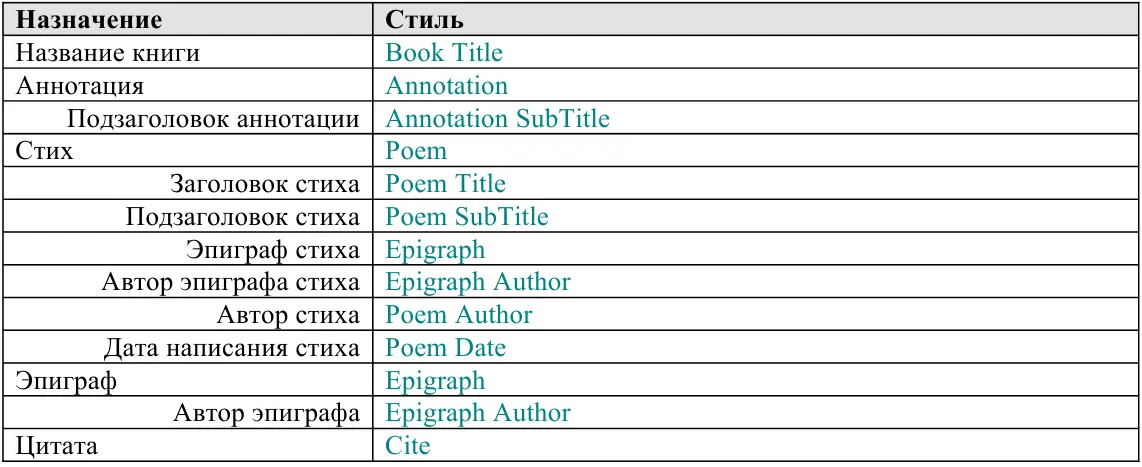

3.5.3. “Служебные стили” «по умолчанию»
Служебные стили по-умолчанию показаны в таблице совместно используемых «служебных стилей». Вы можете изменить их название, как вам будет удобнее, только в этом случае необходимо будет их переопределить и с помощью диалога задания пользовательских стилей (см. ниже).
Книга готовится к экспорту в формат fb2.1 двумя способами: просто открывается готовый документ формата, поддерживаемого OOo Writer или печатается «с чистого листа» – создается новый документ. В любом случае – надо загрузить уже установленные стили, с которыми вы будете работать. Делается это так:
3.6.1. Загрузка стилей в документ
3.6.1.1. Первый способ
1. Открываем диалог «Стили и форматирование», если он еще не открыт. В комбобоксе «Стиль» выбираем самый нижний элемент «Дополнительно». Или – в меню Формат выберите «Стили», или просто нажмите F11 (картинки см. п. 3.1.).
2. В открывшемся диалоге выбираем «Стили пользователя»
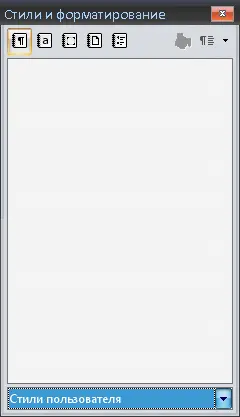
Нажать на самую правую кнопку

и выбрать "Загрузить стили…"
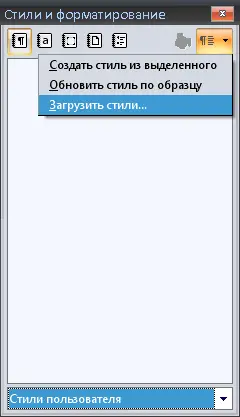
В открывшемся диалоге для Категории "Мои шаблоны" выбираем fb21_styles.ott

В результате наши стили загружены:
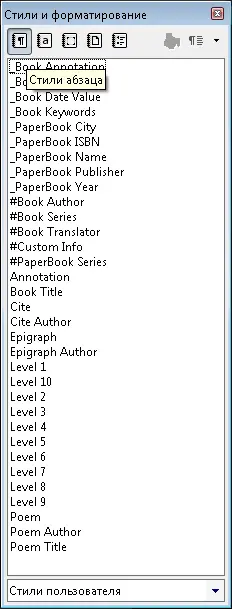
Здесь на картинке представлены стили абзаца (нажата кнопка ¶). Чтобы выбрать Inline стили (символьные), нажмите кнопку « a».
3.6.1.2. Второй способ
Второй способ – самый легкий. При запуске редактора автоматически загружаются панели инструментов конвертера. На панели FictionBook Toolsесть кнопка Load Styles Template. Просто нажимаем на нее, и стили загружены.

3.6.1.3. Третий способ
Можно загрузить стили в текущий документ и через меню редактора: OOoFBTools – › Load Styles Template. Результат – тот же:
Читать дальшеИнтервал:
Закладка:




![Вадим Кузнецов - Швейцарские часы [СИ]](/books/1083532/vadim-kuznecov-shvejcarskie-chasy-si.webp)
![Вадим Кузнецов - Хранители [СИ]](/books/1083533/vadim-kuznecov-hraniteli-si.webp)